Excel中插入网络图片并进行裁剪
Excel内置了丰富的在线图片资源,用户能够方便地从网络搜寻图片并精确裁剪以融入文档。
1、 新建一个文档,鼠标单击菜单栏中的<插入>,在插图组中单击<联机图片>。
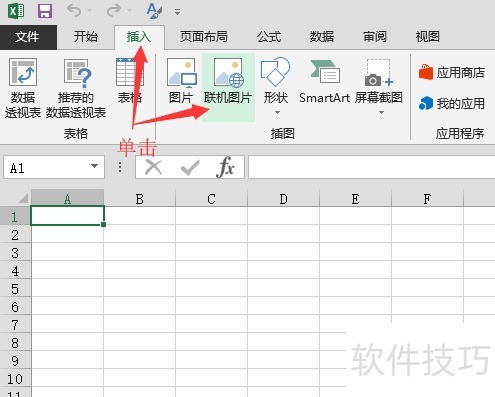
2、 在插入图片的对话框中单击<必应图像搜索>。
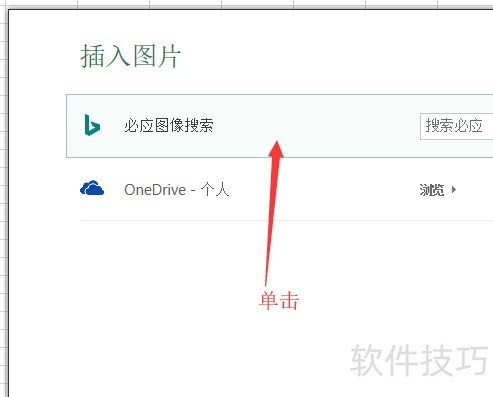
3、 在弹出的必应搜索框中输入要搜索的内容,比如:"椅子",单击右侧的<搜索>按钮。
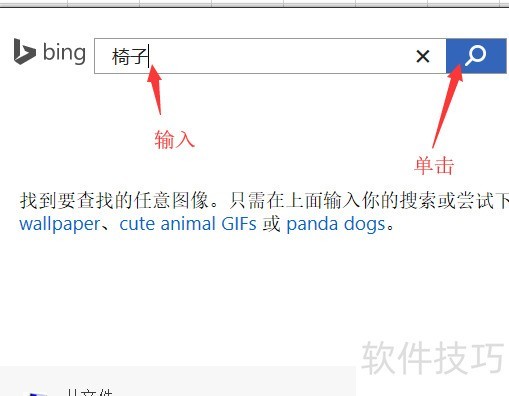
4、 这时对话框中就显示出搜索结果,选择自己想要的图片,单击<插入>按钮。
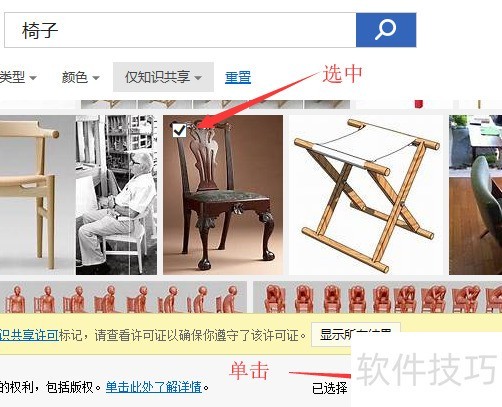
5、 返回到文档中就可以看到在线图片"椅子"已经被插入到工作表中。END1可以对插入的图片进行简单的裁剪。在图片选中的状态下,单击<图片工具_格式>选项卡中的<裁剪>按钮,在下拉列表中,再次单击<裁剪>。
2、 返回的图形中可以看到图形周围增加了几个裁剪控制点,拖动这些控制点进行图形的裁剪。

3、 再次单击裁剪按钮在文档中就可以看到图片裁剪后的效果。

4、 要想放大或者缩小图片,可以在高度或宽度中输入数值,图形就会按比例放大或者缩小。
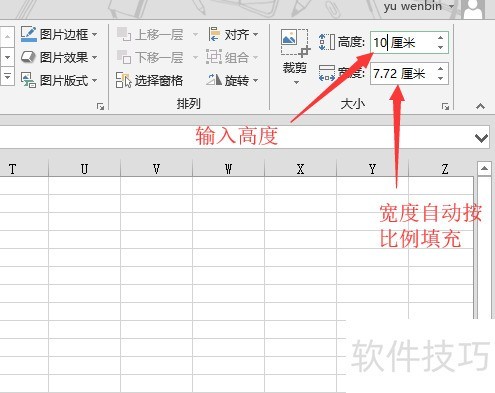
文章标题:Excel中插入网络图片并进行裁剪
文章链接://www.hpwebtech.com/jiqiao/177512.html
为给用户提供更多有价值信息,ZOL下载站整理发布,如果有侵权请联系删除,转载请保留出处。
- 上一问:Excel表格中如何删除多余的空白行?
- 下一问:EXCEL中如何精确调整图表的大小
相关软件推荐
其他类似技巧
- 2024-09-08 17:46:02如何在EXCEL2007版本中实现重复数据查找
- 2024-09-08 17:34:02WPS软件excel如何隐藏分组框的颜色?
- 2024-09-08 17:32:02怎样转换PDF文件成为Excel表格
- 2024-09-08 17:14:02Excel怎么设置文本控制自动换行
- 2024-09-08 17:03:01公式法求和三步骤
- 2024-09-08 16:58:02excel表格如何拆分数据
- 2024-09-08 16:56:02软件Excel:如何使用PERCENTILE.INC函数
- 2024-09-08 16:55:02如何保护单元格防止他人修改
- 2024-09-08 16:51:02Excel表格如何快速自动求和
- 2024-09-08 16:38:02如何修改Excel工作薄中工作表的数量
Microsoft Office Excel2007软件简介
excel2007是2007版的Microsoft Office中的重要模块组件,Excel2007可以在电脑上编写电子表格,是最好用的办公软件,可以满足用户对表格的自定义编辑,还具有强大的图形功能,功能全面。zol提供excel2007官方版下载。excel2007具有强大插件平台支持,免费提供海量在线存储空间及wps文字文档模板,支持阅读和输出PDF文件,全... 详细介绍»









